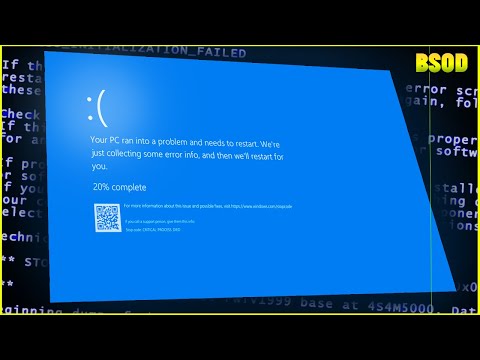Ufungaji wako wa Windows umevunjika kabisa? Ikiwa umejaribu kila kitu unachoweza kurekebisha, chaguo pekee iliyobaki inaweza kuwa muundo wa gari na usakinishe tena Windows (au mfumo mwingine wa uendeshaji). Kupangilia gari itafuta kila kitu juu yake, kwa hivyo inapaswa kutumiwa tu kama njia ya mwisho.
Hatua

Hatua ya 1. Backup chochote unachotaka kuweka
Kuunda C yako: gari itafuta kabisa usakinishaji wako wa Windows, na data yoyote iliyohifadhiwa kwenye C: gari. Hii kawaida hujumuisha hati zako zote, picha, na faili zilizopakuliwa. Hakikisha umehifadhi chochote unachotaka kuweka kwenye eneo lingine.
Angalia mwongozo huu kwa maelezo zaidi juu ya jinsi ya kuhifadhi data

Hatua ya 2. Chomeka diski yako ya usakinishaji wa Windows XP
Kuunda muundo wa C: gari inahitaji kusanidua usakinishaji wako wa sasa wa Windows. Ili kufanya hivyo, utahitaji diski yako ya usanidi ya Windows XP. Unaweza pia kutumia toleo lingine lolote la diski ya usanidi wa Windows.
Ikiwa huwezi kupata diski yako, unaweza kupakua ISO ya diski ya usanidi wa Windows na kuichoma kwenye DVD tupu. Hii ni halali ikiwa unamiliki Windows

Hatua ya 3. Weka kompyuta yako kuwasha kutoka diski diski
Mara baada ya kuingiza diski, utahitaji kuweka kompyuta yako kuanza kutoka kwake badala ya gari ngumu. Unaweza kubadilisha mpangilio wa buti kutoka kwa BIOS, ambayo inaweza kupatikana kwa kubonyeza kitufe cha kuanzisha kama buti za kompyuta yako.
- Kitufe cha kuanzisha kawaida ni F2, F10, au Futa.
- Unaweza kubadilisha mpangilio wa buti kutoka Boot au Agizo la Boot menyu. Hakikisha kwamba gari la macho limewekwa kama kifaa cha kwanza cha boot.
- Tazama mwongozo huu kwa maelezo zaidi juu ya kufungua BIOS yako na kubadilisha mpangilio wa buti.

Hatua ya 4. Anza kisakinishi
Mara tu utaratibu wa boot umewekwa, anzisha kompyuta tena. Utaona ujumbe Bonyeza kitufe chochote cha boot kutoka CD. Bonyeza kitufe kwenye kibodi yako ili uanzishe programu ya kusanidi.
- Programu ya usanidi inaweza kuchukua dakika chache kupakia.
- Mara tu programu ya usanidi ikimaliza kupakia, bonyeza Enter ili uanze.

Hatua ya 5. Kukubaliana na makubaliano ya leseni
Utaonyeshwa makubaliano ya leseni ya Windows XP. Kwa kuwa unasanidua tu Windows XP, hauitaji kuwa na wasiwasi juu ya kuisoma. Bonyeza F8 kuendelea.

Hatua ya 6. Futa kizigeu cha Windows
Utaonyeshwa orodha ya vizuizi vyote kwenye kompyuta yako. Eleza kizigeu chako cha Windows, ambacho pia ni C: gari. Bonyeza D kufuta kizigeu kilichochaguliwa.
Hii itafuta data yote kwenye kizigeu hiki, kwa hivyo hakikisha una kila kitu unachotaka kuokolewa kwanza

Hatua ya 7. Umbiza kizigeu
Mara kizigeu cha Windows kimefutwa, unaweza kupangilia nafasi isiyogawanywa. Hii itatokea kiatomati ikiwa unasakinisha mfumo mpya wa uendeshaji, au unaweza kuumbiza mwenyewe kwa kuchagua nafasi isiyogawanywa na kubonyeza C.
- Utahitaji kutaja saizi ya kizigeu, barua ya gari ambayo unataka kuwapa, na muundo wa mfumo wa faili.
- Karibu katika visa vyote, utataka kuchagua NTFS kama mfumo wa faili.
- Epuka kuchagua fomati ya haraka, kwani hii haitatatua makosa yoyote ambayo unaweza kuwa unapata na gari.

Hatua ya 8. Sakinisha mfumo wako mpya wa uendeshaji
Mara baada ya kupangilia C yako: gari, utahitaji kusanikisha mfumo mpya wa uendeshaji ili utumie kompyuta yako.
- Sakinisha Windows XP
- Sakinisha Windows 7
- Sakinisha Windows 8
- Sakinisha Linux